Les environnements de bureau sont une collection de progiciels et de différents composants qui s'exécutent sur un système d'exploitation et gèrent l'aspect et la convivialité (GUI; interface utilisateur graphique) du système d'exploitation. Ils se composent de gestionnaires de fenêtres, d'éditeurs de texte, de dossiers, d'une fonctionnalité de glisser-déposer et de nombreuses autres fonctionnalités pour faciliter l'utilisation d'un système d'exploitation par l'utilisateur.
Les environnements de bureau sont super conviviaux et intuitifs; ils aident l'utilisateur à accéder, gérer et manipuler facilement les fichiers. Mais ils ne fournissent pas un contrôle total sur les fonctionnalités/capacités du système d'exploitation. Pour tirer le meilleur parti d'un système d'exploitation, la CLI (interface de ligne de commande) est toujours préférée.
Comment choisir le bon environnement de bureau
Chaque distribution Linux est livrée avec son propre environnement de bureau par défaut, mais vous avez la possibilité de basculer vers l'environnement de votre choix. L'installation d'un environnement de bureau sous Linux est très simple et peut être effectuée en quelques minutes. Cependant, choisir le bon environnement de bureau peut prêter à confusion.
Il existe de nombreux environnements de bureau compatibles avec Ubuntu. Chaque environnement de bureau a ses propres avantages et inconvénients et est optimisé pour une certaine tâche. Gnome est conçu dans le but de faciliter son utilisation pour les utilisateurs courants, tandis que KDE Plasma vise à être rapide et efficace et essaie d'utiliser le moins de ressources possible.
Ainsi, la décision de choisir le bon environnement de bureau dépend des besoins et des préférences personnelles de l'utilisateur.
Comment installer un environnement de bureau
Nous pouvons utiliser le terminal pour installer n'importe quel environnement de bureau sous Linux. Vous pouvez installer des environnements de bureau sur Linux comme n'importe quel autre package.
Dans Ubuntu, nous pouvons utiliser la commande "apt" suivie du nom de l'environnement pour installer n'importe quel environnement de bureau disponible dans son référentiel officiel. Dans cet exemple, nous allons installer l'environnement de bureau Vanilla Gnome dans le système d'exploitation Ubuntu 20.04 LTS :
sudo apt install vanilla-gnome-desktop
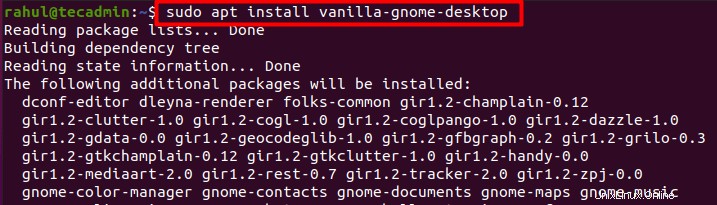
Le terminal vous demandera une confirmation; appuyez sur "Y/y" et appuyez sur Entrée :
C'est ça; l'environnement de bureau Gnome a été installé avec succès sur votre système.
Comment changer d'environnement de bureau
Une fois l'installation de l'environnement de bureau réussie, déconnectez-vous de votre compte depuis le coin supérieur droit de votre bureau :
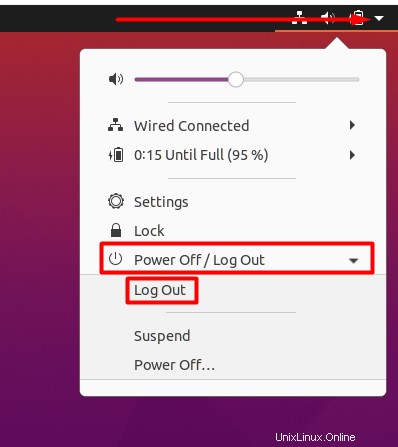
Recherchez maintenant un bouton similaire à celui illustré dans la capture d'écran ci-dessous. L'emplacement de ce bouton est différent dans différents environnements de bureau. Sur l'environnement de bureau par défaut d'Ubuntu 20.04, vous pouvez le trouver dans le coin inférieur droit de l'écran :
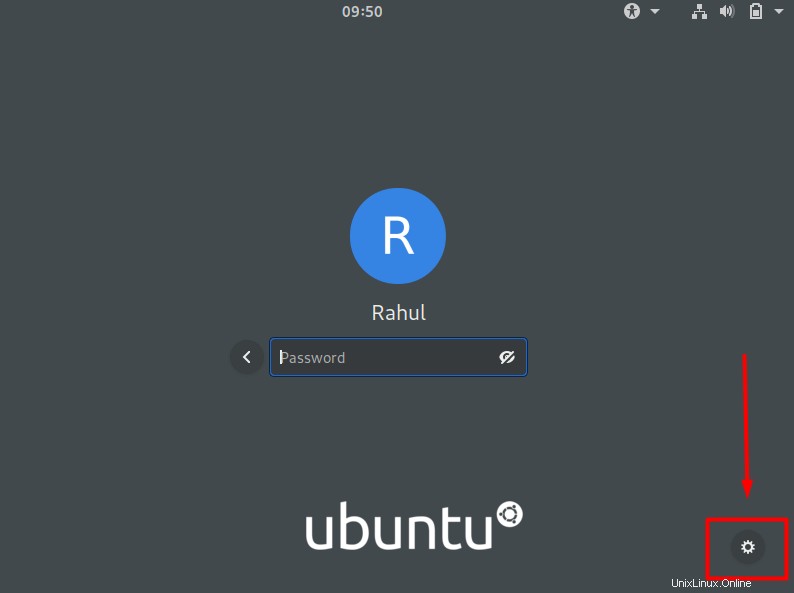
Cliquez sur le bouton et choisissez l'environnement que vous souhaitez utiliser :
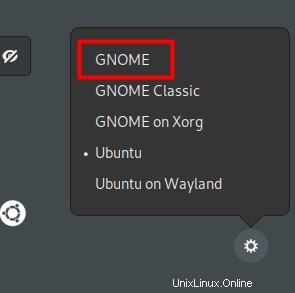
Connectez-vous ensuite à votre compte et vous verrez l'environnement que vous avez choisi :
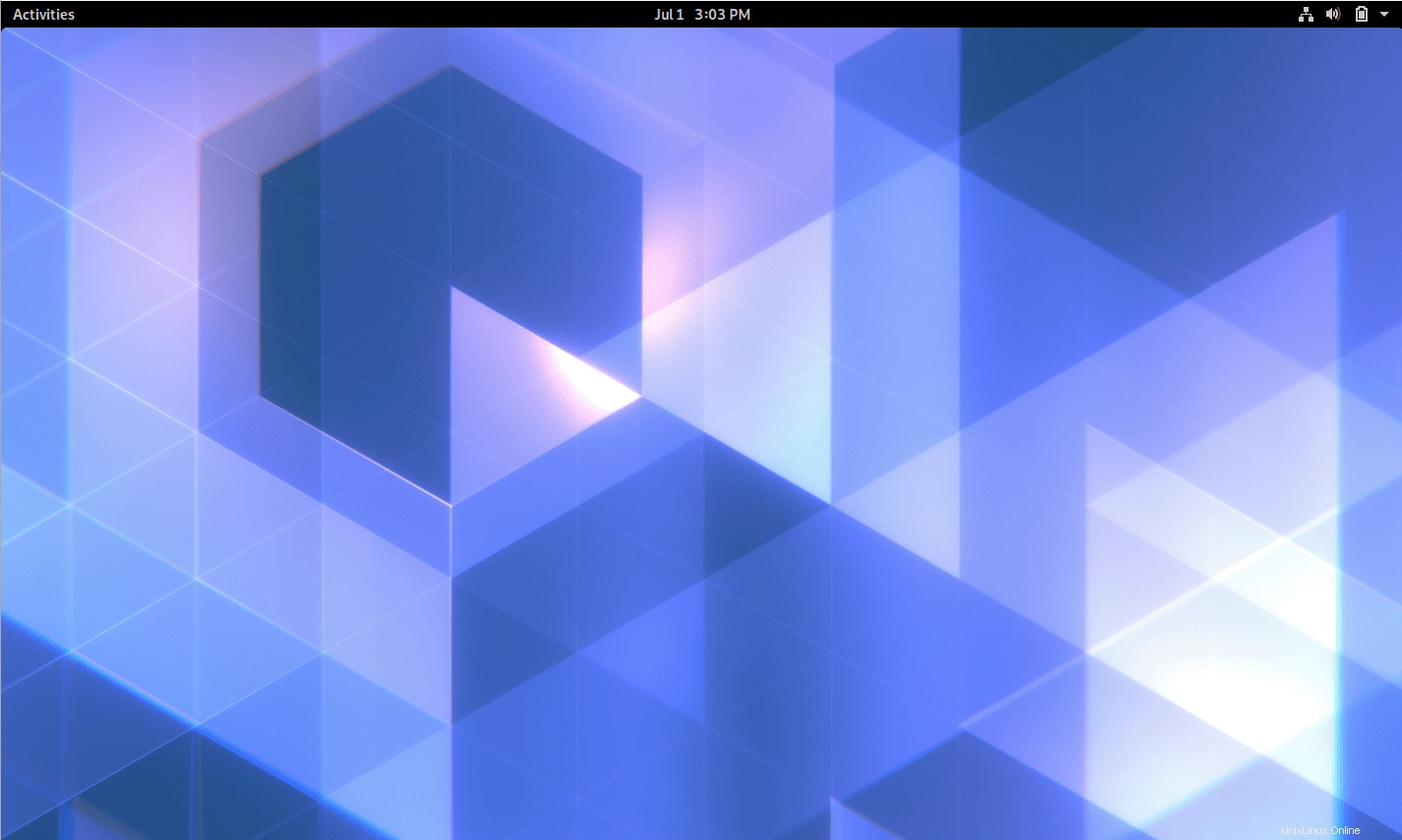
Vous aurez la possibilité de changer d'environnement de bureau à chaque fois que vous vous connecterez.
Comment supprimer un environnement de bureau
Certains environnements de bureau ne sont pas compatibles entre eux et vous pouvez rencontrer des problèmes lors de l'exécution de plusieurs environnements de bureau. Ces problèmes peuvent généralement être résolus par un dépannage, mais vous devrez parfois même désinstaller l'un des environnements de bureau. Utilisez simplement apt remove ou apt purge avec apt autoremove commande pour se débarrasser de l'environnement de bureau.
sudo apt remove vanilla-gnome-desktop

Maintenant, lancez le autoremove commande pour supprimer les dépendances qui ne sont plus nécessaires. Ces dépendances ont été automatiquement installées avec l'environnement de bureau.
sudo apt autoremove
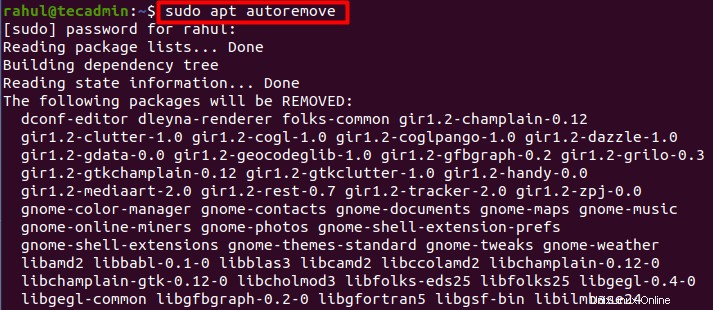
Conclusion
Chaque graphique que vous voyez après le démarrage de votre système fait partie de l'environnement de bureau. Il dicte l'apparence de tout, des icônes aux pointeurs de souris, sur votre système.
Dans cet article, nous nous sommes concentrés sur la façon d'installer et de basculer entre les environnements de bureau sur Ubuntu. De plus, nous avons également appris à prendre la bonne décision lors du choix d'un environnement de bureau.